Bosan dengan tampilan website yang itu-itu saja? Pelajari cara memasang tema baru pada WordPress.
Tema adalah bagian WordPress yang mangatur tampilan akhir, seperti warna, layout, font, dan unsur dekoratif lainnya.
Sebenarnya WordPress sudah menyediakan tema bawaan yang otomotis terpasang sejak awal. Kamu bisa menyunting, memodifikasi atau mengganti tema tersebut bila menginginkannya.
Artikel ini akan menjelaskan cara memasang tema baru, langkah demi langkah.
Panduan ini ditujukan untuk pengguna WordPress Self Hosted bukan untuk WordPress.com. Kecuali pengguna yang telah meng-upgrade layanannya ke versi premium.
Baca perbedaan WordPress.com vs WordPress.org.
Selain tema-tema standar, banyak pengembang pihak ketiga yang menyediakan tema secara gratis, tapi ada juga yang berbayar.
Kamu bisa mendapatkan tema gratis di WordPress.org, atau bisa juga mencarinya di themes repository yang ada dalam admin area. Sedangkan tema berbayar bisa didapatkan di toko-toko tema seperti Themeforest, Elegantthemes, Themify, dan lain-lain.
Selain itu, kamu juga bisa membuat tema sendiri. Lihat panduan cara membuat tema WordPress.
Untuk memasang tema menggunakan themes repository, masuk ke dalam admin area lalu pilih:
Tampilan > Tambah Tema Baru
Kamu akan melihat ke halaman seperti ini.
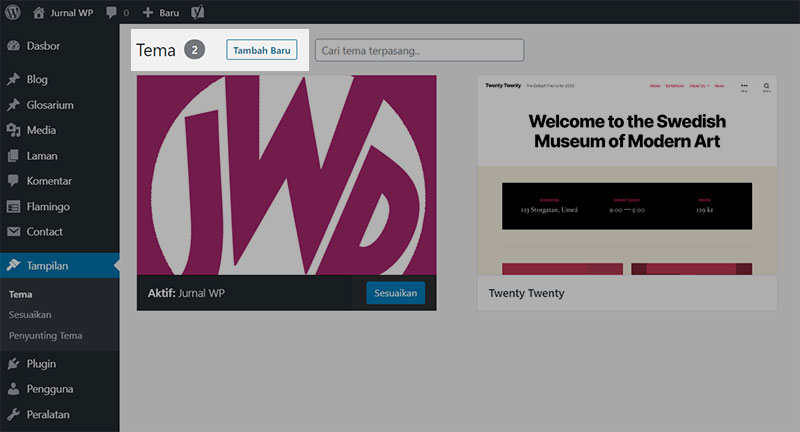
Pilih tombol ‘Tambah Baru’, akan muncul kotak pencarian tema (themes searchbox). Ketikan nama tema yang kamu kehendaki atau scroll ke bawah untuk memilih tema.
Kamu juga bisa memanfaatkan filter untuk menyortir tema. Klik tab pada bagian atas, kamu bisa mengurutkan tema berdasarkan popularitas, rilis terbaru, atau paling favorite pengguna WordPress.
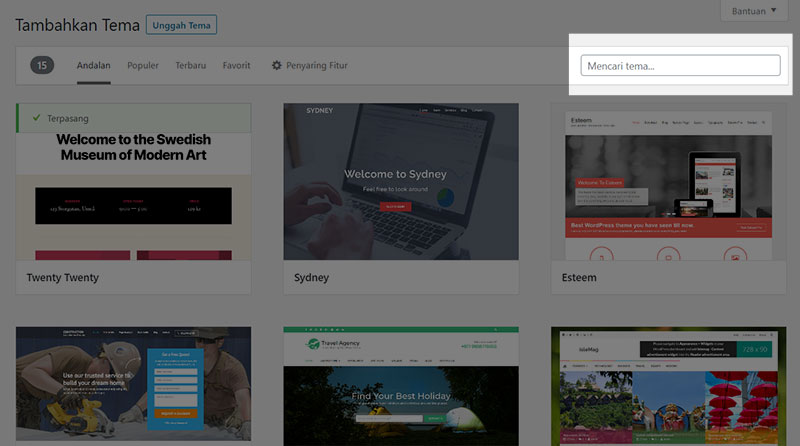
Setelah kamu memilih salah satu tema, klik tombol ‘Instal’ untuk memasang tema.

Tema yang sudah terinstal belum otomatis aktif. Artinya website kamu masih menggunakan tema lama. Untuk mengaktifkannya klik tombol ‘Aktifkan’.
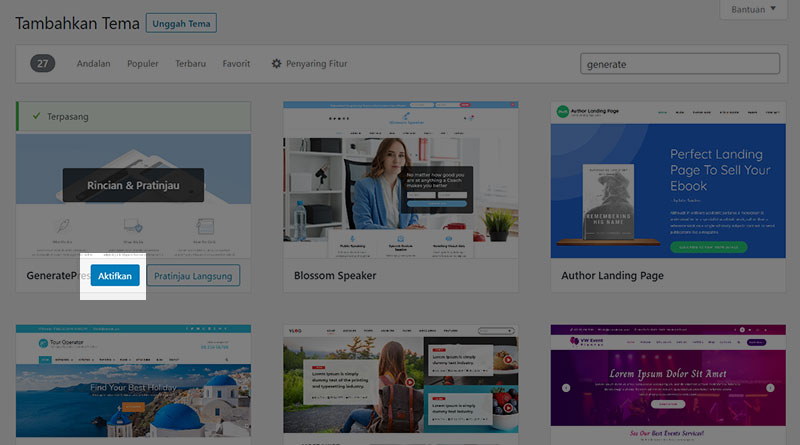
Kini tema kamu sudah berganti dengan yang baru. Selanjutnya lakukan penyesuaian tema.
Bagaimana bila kamu memiliki berkas tema sendiri?
Misalnya kamu memesan tema pada developer web atau membeli tema dari marketplace. Tentu saja tema tersebut tidak akan ada dalam themes repository dalam admin area. Bila itu terjadi, unggah tema menggunakan fitur themes uploader.
Untuk memasang tema menggunakan themes uploader, masuk ke dalam admin area lalu pilih:
Tampilan > Tambah Tema Baru
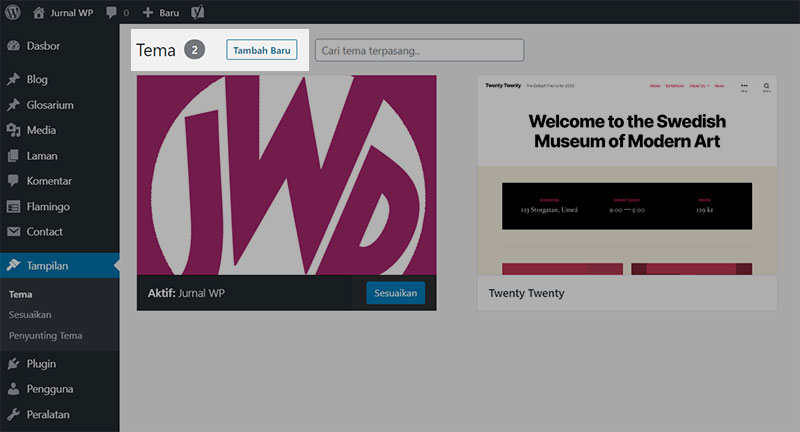
Kemudian tekan tombol ‘Unggah Tema’.

Akan muncuk jendela untuk mengunggah tema.
Pilih berkas tema yang sudah kamu siapkan di komputer kamu. Berkas tema harus dalam format .zip.
Kemudian tekan tombol ‘Pasang Sekarang’.
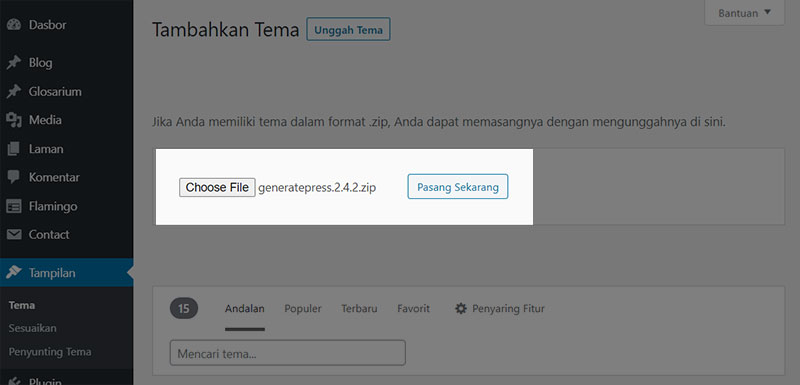
Bila tema sudah berhasil terunggah, segera aktifkan tema tersebut.

Tema yang baru telah aktif masih memerlukan tindakan penyesuaian agar tampilannya cocok dengan yang kamu inginkan.
Agar tampilan website lebih optimal perlu penyesuaian terhadap tema WordPress, seperti penyesuaian warna, font, menu, logo, icon, dan sebagainya.
Gunakan menu ‘Tampilan > Sesuaikan” yang terletak pada sidebar sebelah kiri. Terlihat seperti gambar di bawah ini:

Tutorial penyesuaian tema akan kami bahas dalam artikel terpisah.
Demikian penjelasan tentang cara memasang tema WordPress. Bila ada yang kurang jelas atau mau menambahkan, silahkan gunakan kolom komentar di bawah.